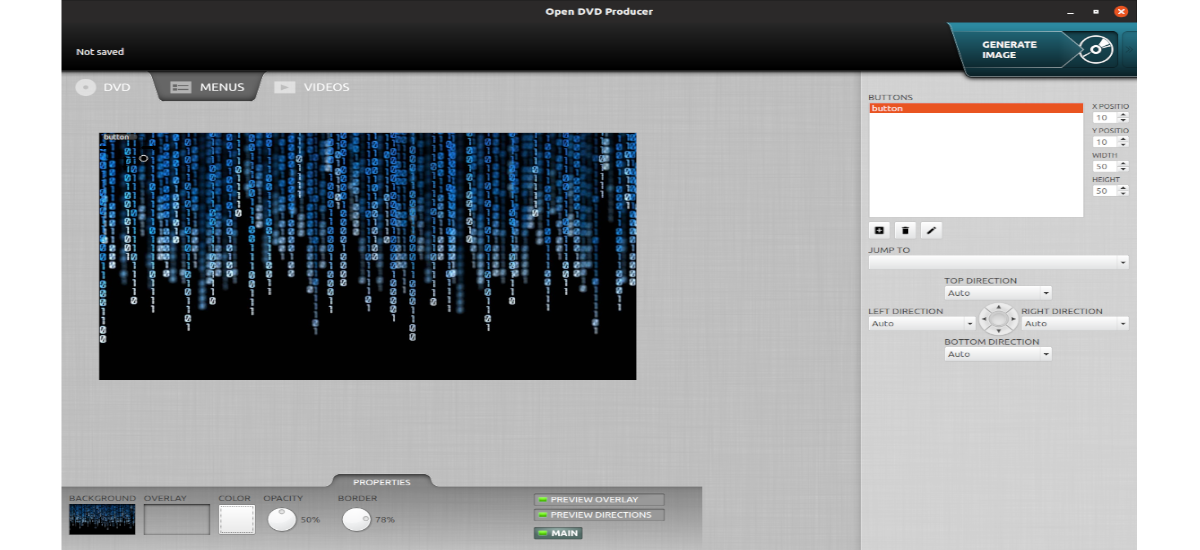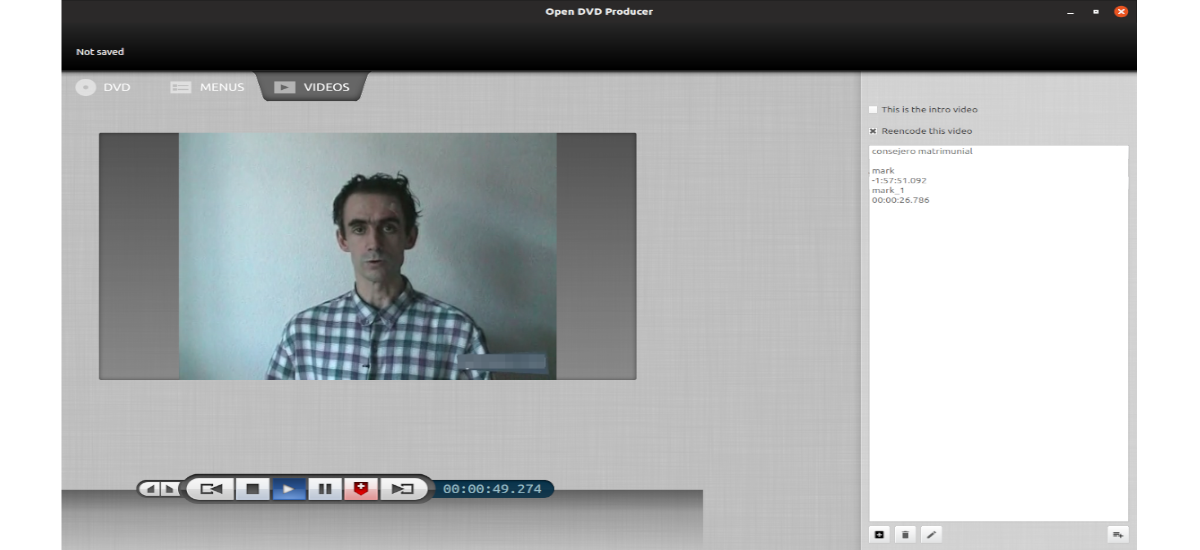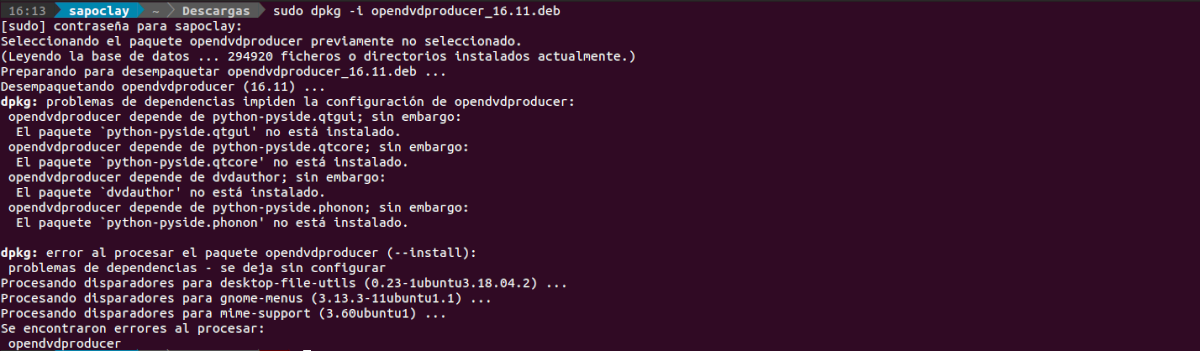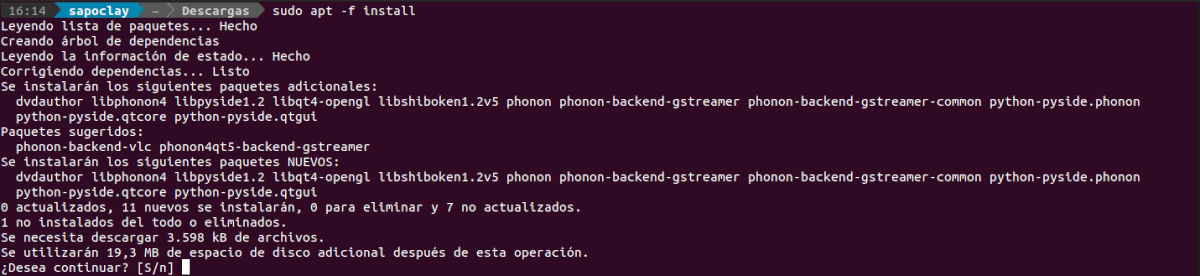In het volgende artikel gaan we kijken naar Open DVD Producer. Dit is een open source platformonafhankelijke software voor het produceren van dvd-afbeeldingen Het programma stelt gebruikers in staat om op een vrij eenvoudige manier dvd's met menu's en hoofdstukken te maken, maar met goede eindresultaten.
De belangrijkste functies van de dvd-specificatie zijn geïmplementeerd in de software. Bijvoorbeeld, toestaan maak een dvd in elk ondersteund formaat, met meerdere menu's, met richtingsknoppen, video's met hoofdstukken en de mogelijkheid om secties van video's te definiëren om af te spelen.
Met dit programma kunnen we op een eenvoudige maar vrij professionele manier een dvd met menu's en hoofdstukken maken. Het is compatibel met dvd-menu's, waardoor we maak statische en geanimeerde menu's met geluid en video Het ondersteunt ook menu-achtergrondafbeeldingen en video. Het stelt ons ook in staat om de kleur en dekking van de markerings- en richtingsknoppen in te stellen. Het ondersteunt voorvertoningen in realtime en stelt ons in staat om hoofdstukmarkeringen rechtstreeks op de tijdlijn toe te voegen, naast het instellen van de resolutie van de video.
Algemene kenmerken van Open Dvd Producer
- Met deze software kunnen we genereer dvd op Ubuntu, Mac of Windows.
- Menu creaties. We kunnen statische menu's maken met het geluid dat we willen, of we kunnen ook een speciale video gebruiken als een geanimeerd menu. Onder de mogelijkheden kunnen we ook de achtergrondafbeelding of video, de kleur en dekking van de knoppen of de richting van de knoppen configureren.
- We kunnen wijzen en klik op de knoppen die u wilt maken en u krijgt er in realtime een voorbeeld van Het stelt ons ook in staat om de richtingen vast te stellen die de afstandsbediening zal volgen.
- Het is niet nodig om een externe converter te gebruiken. Open DVD Producer kan elk type populair videoformaat converteren In de geavanceerde instellingen voor video's zullen we zien dat het mogelijk is om de resolutie van de video te configureren.
- Hoofdstuk Creatie We zullen in staat zijn om hoofdstukmarkeringen direct op de tijdlijn in te stellen, en ook videosegmenten. We kunnen ook vaststellen Hoofdstukmarkeringen visueel, met frame-precisie.
- MD5 checksum We zullen in staat zijn om MD5 te genereren voor integriteitscontrole nadat de ISO klaar is.
Installeer Open DVD Producer op Ubuntu
Via .deb-pakket
We kunnen download het .deb-bestand om dit programma te installeren van de projectwebsite. Zodra de download is voltooid, hoeven we alleen maar een terminal te openen (Ctrl + Alt + T) en de installatieopdracht erin te schrijven:
sudo dpkg -i opendvdproducer_16.11.deb
Als na installatie verschijnen afhankelijkheidsproblemen, kunnen we ze oplossen door in dezelfde terminal het commando te typen:
sudo apt -f install
Zodra de installatie is voltooid, kunnen we nu zoeken naar het programma-opstartprogramma op onze computer:
uninstall
Als we na het installeren van het .deb-pakket van dit programma verwijder het uit ons team, in een terminal (Ctrl + Alt + T) hoeven we alleen het commando te schrijven:
sudo apt purge opendvdproducer; sudo apt autoremove
Via snappakket
Een andere optie om Open DVD Producer in Ubuntu te installeren en zo eenvoudig complete dvd's te maken, is gebruik het Snap-pakket correspondent. Voor installeer Open DVD Producer via Snapmoeten we ondersteuning voor deze technologie in het systeem hebben geïnstalleerd. Vervolgens kunnen we doorgaan met het installeren van het programma door een terminal te openen (Ctrl + Alt + T) en de volgende opdracht te gebruiken:
sudo snap install opendvdproducer --edge
Later als we dat nodig hebben update deze software, kunnen we in de terminal schrijven:
sudo snap refresh opendvdproducer
Na de installatie kunnen we dat start het programma vanuit het menu Toepassingen of door de terminal in te typen (Ctrl + Alt + T):
opendvdproducer
uninstall
Als we willen verwijder het Open DVD Producer snap-pakket We hoeven alleen maar een terminal te openen (Ctrl + Alt + T) en het volgende commando te gebruiken:
sudo snap remove opendvdproducer
naar krijg meer informatie over dit programmakunnen gebruikers het project website of de pagina in Gitlab.